WordPress s’installe en quelques clics mais ce n’est pas pour autant qu’il faut se tourner les pouces. L’installation est loin d’être terminée si l’on souhaite que celle-ci soit complète. Pour moi, il y a des plugins qui sont indispensables ! Je présente ci-dessous quelques-uns que j’ai l’habitude d’utiliser :
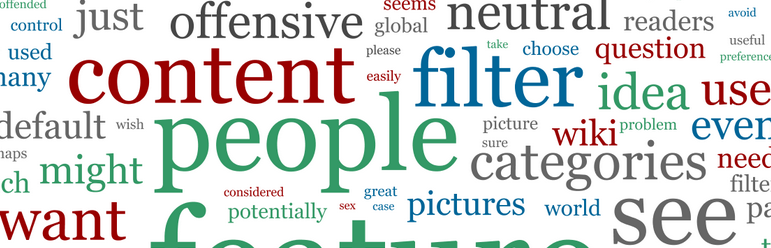
Généralement, lorsqu’un visiteur laisse un commentaire sur un article, il souhaite être notifié lorsqu’il reçoit une réponse. WordPress ne gère pas ce système de notification c’est pourquoi il est judicieux d’installer un plugin qui s’en charge.
Téléchargez, installez et activez le plugin.
Les visiteurs pourront maintenant choisir s’ils souhaitent être notifiés lorsqu’une réponse est postée par e-mail juste en cochant une case.
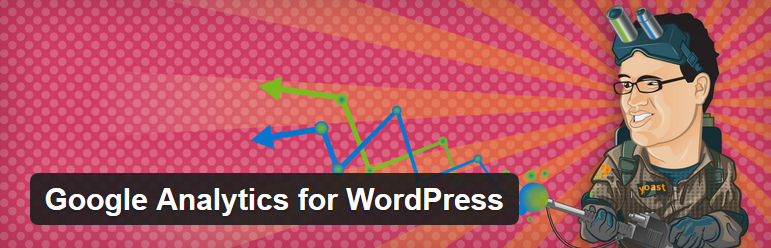
Il est important de connaître la fréquentation de son site web : nombre de visiteurs, provenance… afin de mieux comprendre le comportement de nos visiteurs ! Google nous propose un service d’analyse très complet : Google Analytics. Créez un compte en quelques secondes si cela n’est pas déjà fait puis renseignez les caractéristiques de vote site web. Une fois cette opération terminée, Google vous génère un code : mettez le de coté. Celui-ci doit être présent dans chacune des pages de votre site web afin que les robots de Google parcourt votre site. Histoire de simplifier tout ça, on utilise un plugin !
Téléchargez, installez et activez le plugin.
Rendez-vous dans les options afin de le paramétrer. C’est aussi simple que cela !
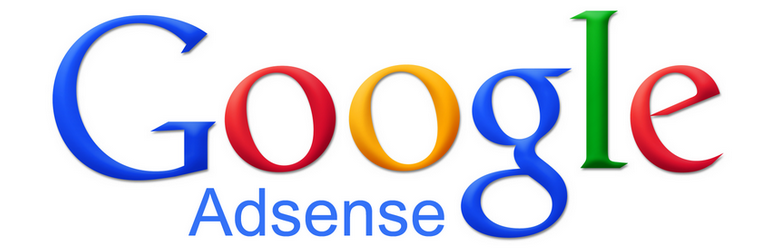
Avoir un bon site web n’est pas gratuit lorsque l’on veut avoir de la qualité. Entre les coûts d’hébergement et de nom de domaine, il est nécessaire de rentabiliser le tout ! C’est pour cela que je vous conseille de mettre de la publicité sur votre site. J’ai testé beaucoup de plugins et celui-là fonctionne parfaitement ! Il intègre facilement les blocs d’annonces dans les articles, et/ou dans les widgets.
Téléchargez, installez et activez le plugin.
Après avoir créé votre compte sur le site Adsense, rendez-vous dans la partie Mes annonces puis cliquez sur Nouveau bloc d’annonces. Générez votre bloc en renseignant les caractéristiques demandées et copiez le code.
Rendez-vous dans les paramètres du plugin, et copiez le code là où vous souhaitez que votre bloc d’annonces apparaisse.
Attendez quelques minutes le temps que Google prenne en charge votre demande et le tour est joué !
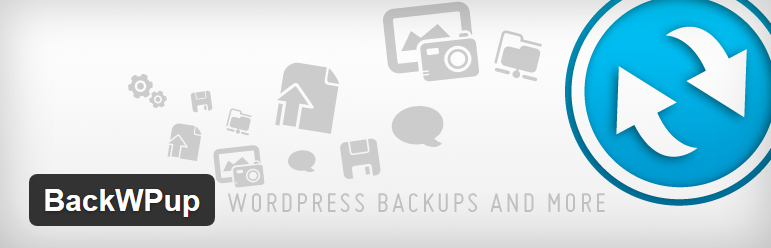
Rien de plus énervant que de travailler longtemps sur son site web pour tout perdre en quelques secondes… Cela m’est déjà arrivé et je n’avais pas installé de plugin permettant la sauvegarde de mon site (et oui, ça m’arrive souvent d’être une noob sur certains points ._. ).
Tout d’abord, téléchargez, installez et activez ce plugin.
Ce que je vous conseille, c’est d’enregistrer les sauvegardes sur un compte Dropbox. C’est simple, rapide et efficace. Pour ce faire, rendez-vous dans la partie Ajouter une nouvelle opération du plugin. Ensuite c’est à vous de définir le nombre d’opérations à créer en fonction de vos besoins. Un site constamment actif nécessitera plus de sauvegardes qu’un portfolio (pourquoi ne pas opter pour une sauvegarde complète hebdomadaire et une sauvegarde partielle quotidienne par exemple ?).
Prenez bien le temps de réfléchir à vos besoins afin de ne pas avoir de mauvaises surprises 😉
